PowerPoint演示文稿转换为pdf文档的方法教程
时间:2023-01-31 11:23:53作者:极光下载站人气:14
说起PDF格式的文件资料,相信小伙伴们都不会感到陌生,有时候为了保证自己的文档在其他设备上打开时不出现乱码的情况,我们都会选择将文档转换成PDF格式,这样可以有效保存文件的指定格式,方便在其他设备上查看,或者方便进行打印等等操作。如果我们需要将PPT文稿转换成PDF格式,小伙伴们知道具体该如何进行转换操作吗,其实转换方法是非常简单的。我们可以通过多种方法进行转换,小编这里为小伙伴们介绍四种不需要借助第三方软件就能成功进行转换的方法。这些方法操作起来都是非常简单的,小伙伴们可以打开自己的PPT文件后一起进行操作。接下来,小编就来和小伙伴们分享具体的操作步骤了,有需要或者是有兴趣了解的小伙伴们快来和小编一起往下看看吧!
操作步骤
第一步:方法1.点击打开需要转换成PDF文档的PPT,在左上方点击“文件”;
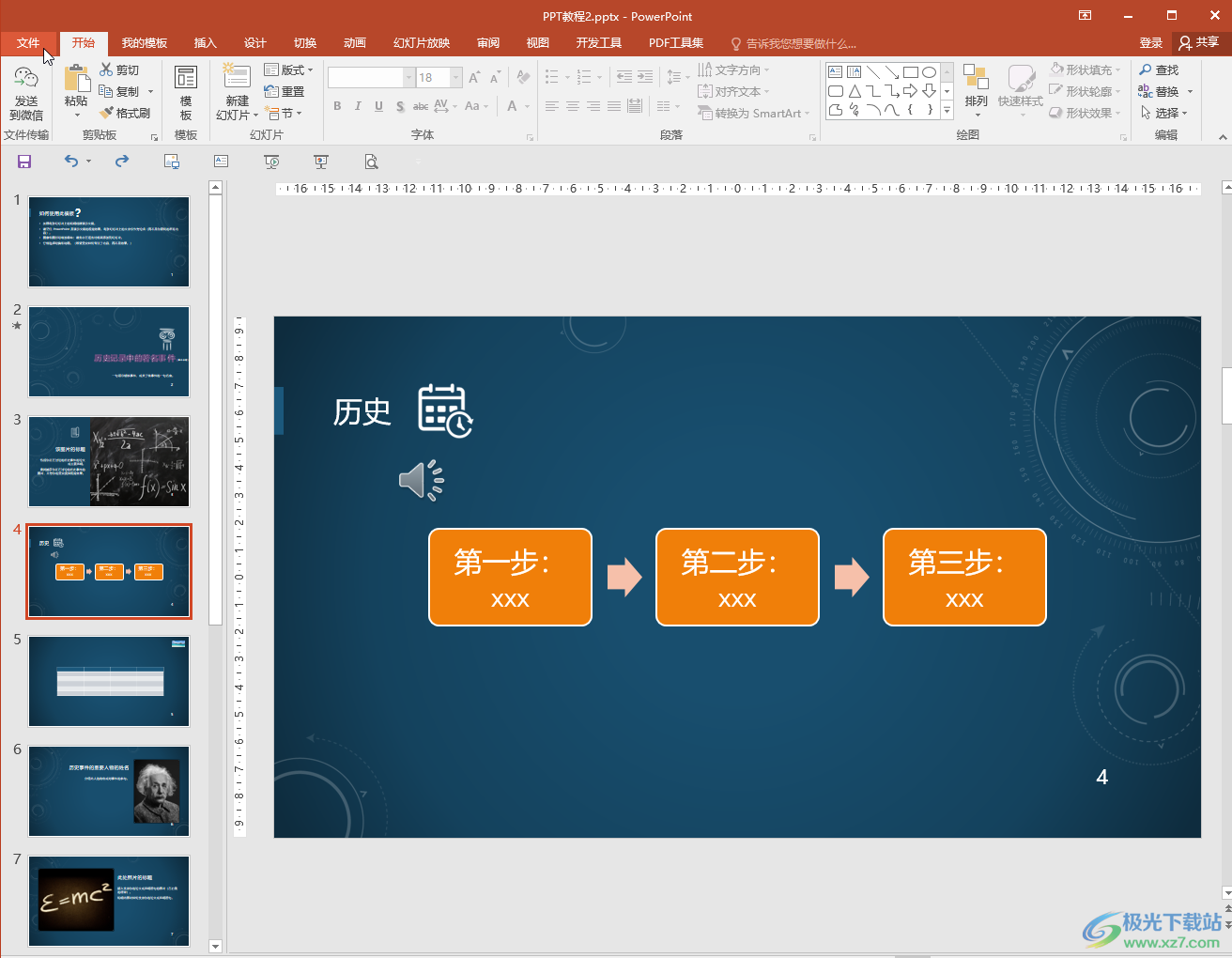
第二步:接着点击“导出为PDF”按钮,在弹出的窗口中点击“保存”按钮就可以进行转换了,转换完成后系统会自动打开PDF文件,我们也可以在左侧点击“导出”按钮后点击创建PDF/XPS文档按钮进行转换;
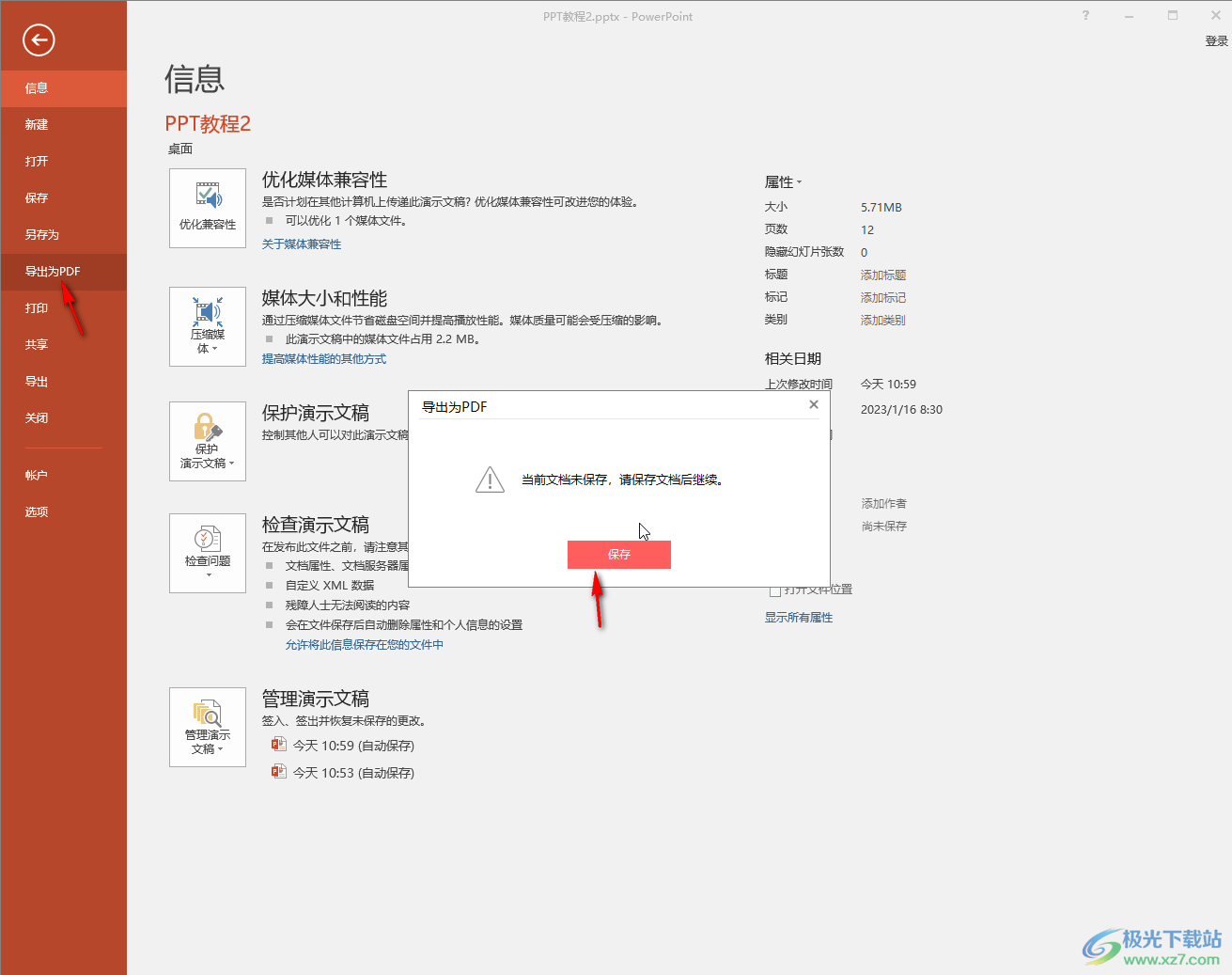
第三步:方法2.点击“文件”按钮后在左侧点击“另存为”按钮,接着点击“浏览”,在打开的窗口中点击“保存类型”处的下拉箭头选择“PDF”,然后设置想要的保存位置和文件名称,点击“保存”按钮就可以了;
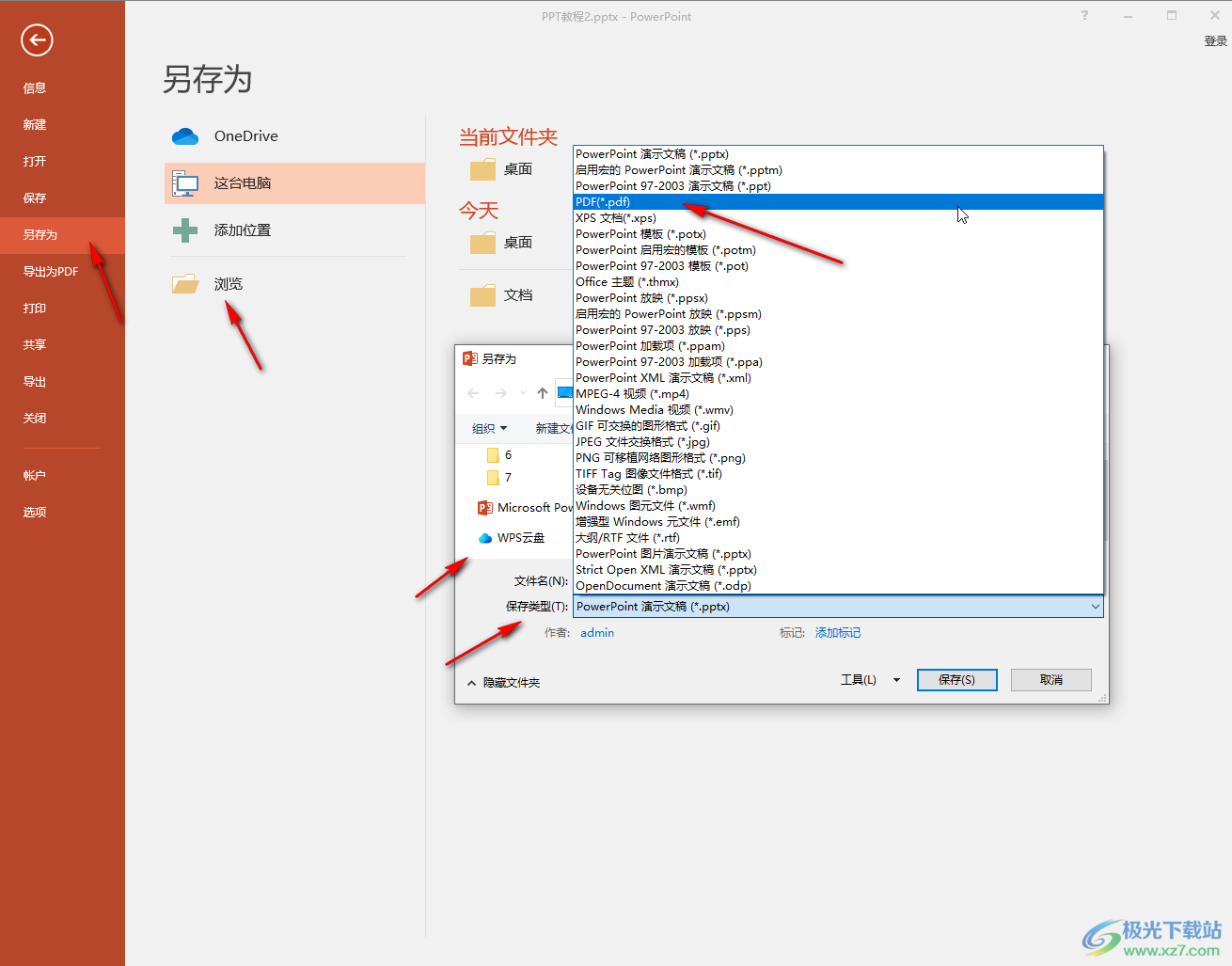
第四步:方法3.在界面上方点击“PDF工具集”选项卡,接着点击“导出为PDF”按钮并进行保存就可以了;
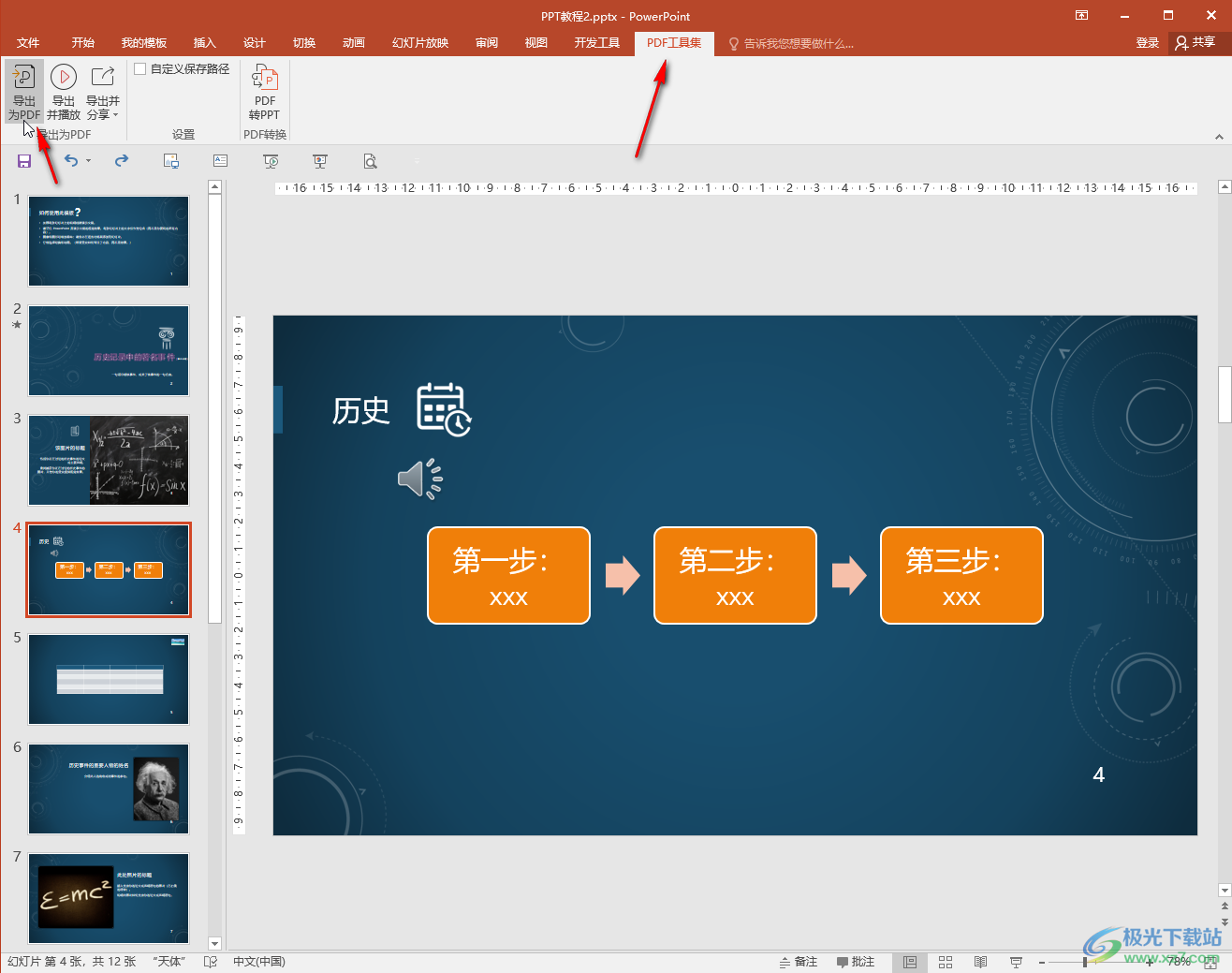
第五步:方法4.在保证PPT的文件夹中点击“查看”按钮,接着点击勾选“文件扩展名”;
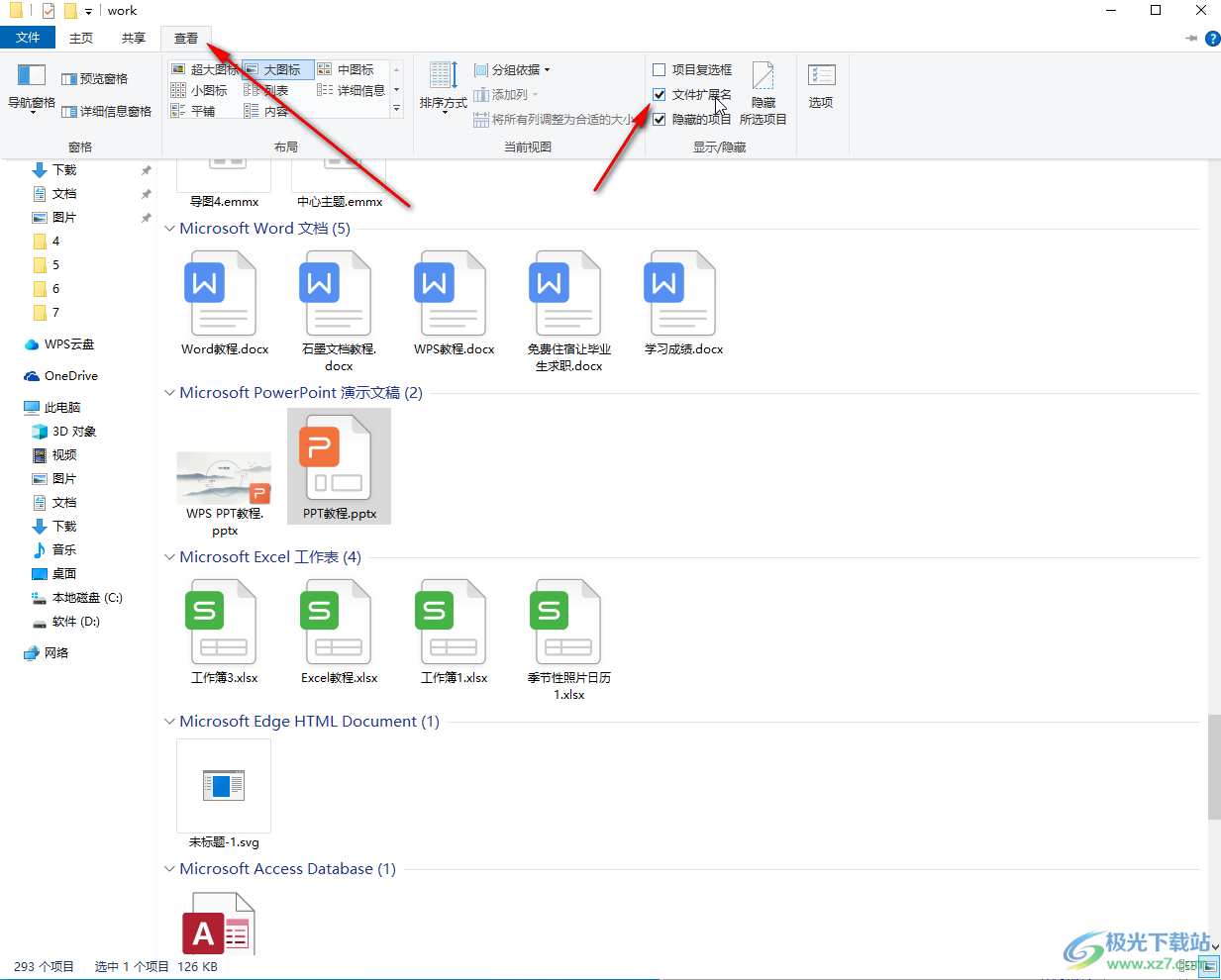
第六步:接着点击选中PPT文件,右键点击一下后在子选项中点击“重命名”按钮,或者按F2键(有的小伙伴们的电脑需要按Fn+F2键)进入重命名状态,将pptx的后缀改为PDF,然后按enter键进行确认,或者在其他任意空白处点击一下进行确定就可以了。

以上就是powerpoint演示文稿转换为PDF格式的方法教程的全部内容了。以上四种方法操作起来都是非常简单的,小伙伴们可以分别尝试操作起来。后续如果我们需要量PDF文档转换为PPT,可以在“PDF工具集”选项卡中点击“PDF转PPT”按钮进行相应的操作。

大小:60.68 MB版本:1.1.2.0环境:WinAll, WinXP, Win7
- 进入下载
相关推荐
热门阅览
- 1百度网盘分享密码暴力破解方法,怎么破解百度网盘加密链接
- 2keyshot6破解安装步骤-keyshot6破解安装教程
- 3apktool手机版使用教程-apktool使用方法
- 4mac版steam怎么设置中文 steam mac版设置中文教程
- 5抖音推荐怎么设置页面?抖音推荐界面重新设置教程
- 6电脑怎么开启VT 如何开启VT的详细教程!
- 7掌上英雄联盟怎么注销账号?掌上英雄联盟怎么退出登录
- 8rar文件怎么打开?如何打开rar格式文件
- 9掌上wegame怎么查别人战绩?掌上wegame怎么看别人英雄联盟战绩
- 10qq邮箱格式怎么写?qq邮箱格式是什么样的以及注册英文邮箱的方法
- 11怎么安装会声会影x7?会声会影x7安装教程
- 12Word文档中轻松实现两行对齐?word文档两行文字怎么对齐?
网友评论